今回は、「ブロックに追加できる機能」を解説していきたいと思います。
ブロックには、全部で5つの機能が用意されています。
シーン
「シーン」は、基本的なゲーム内容を作成するための機能です。
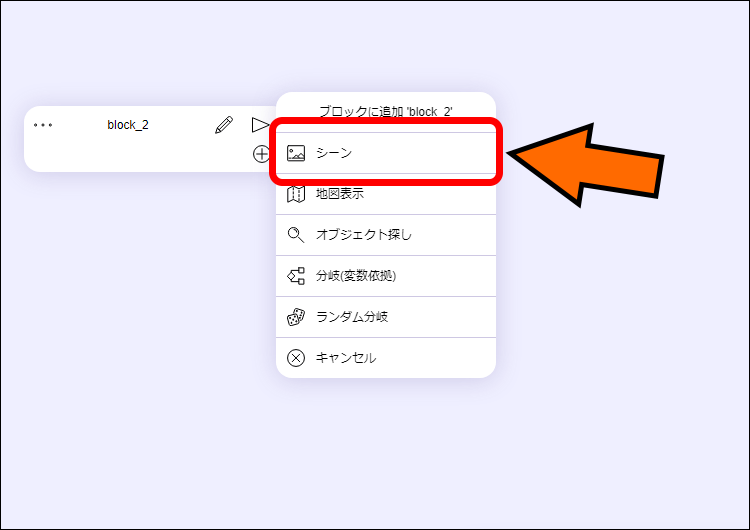
追加すると、初期設定画面が表示されます。
この画面で、フォルダ内にある背景画像を表示したり、音楽を再生したりできます。
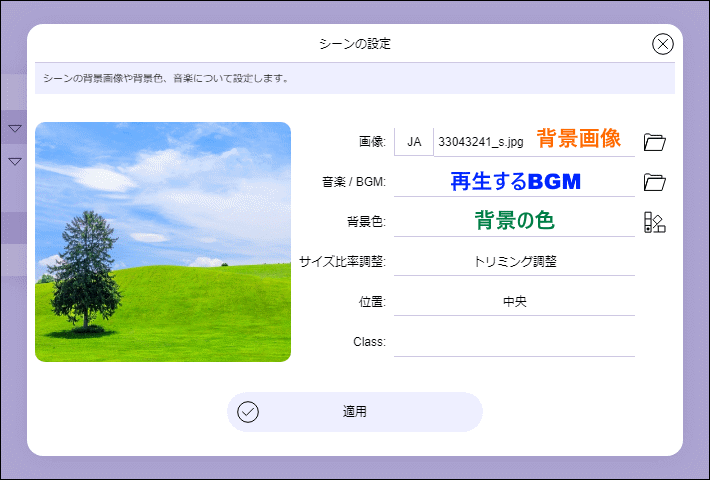
これらの設定は、シーンの[3本線]をクリックすると表示される[編集]から変更可能です。

シーンの内容を変更したい場合は、
ダイアログの[3本線]にある[シーン編集]をクリックします。
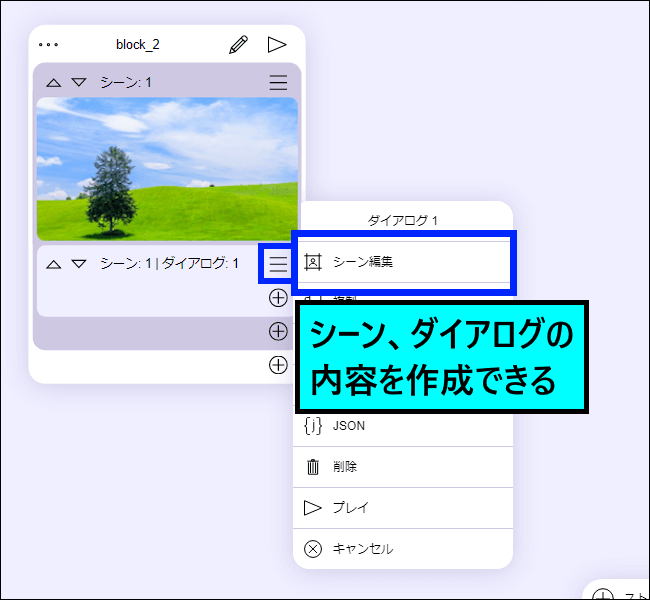
すると、選択したダイアログの設定画面が表示されて、
「テキストの編集」「画像の配置」「音声の再生」などが行えます。
また、テキストウィンドウや名前プレートの設定・見た目を変更することも可能です。
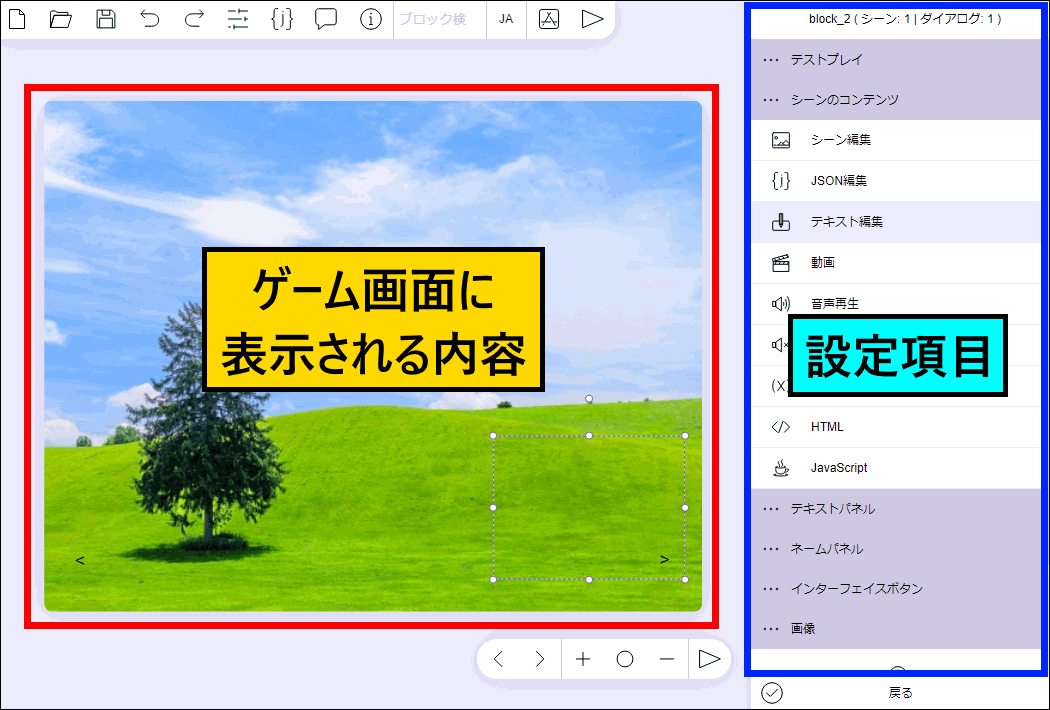
一部の設定は「要素」として、ダイアログに表示されます。
ダイアログ内の設定は、他のダイアログには引き継がれないので注意しましょう。
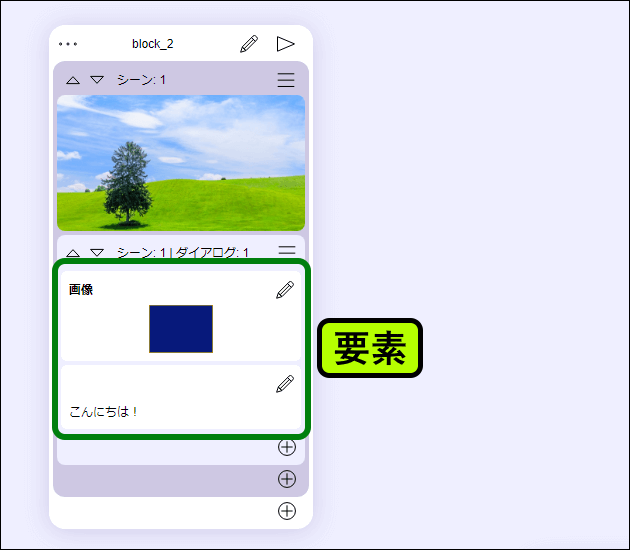
地図表示
「地図表示」は、ゲームマップを表示して、選択した場所へ移動する機能です。
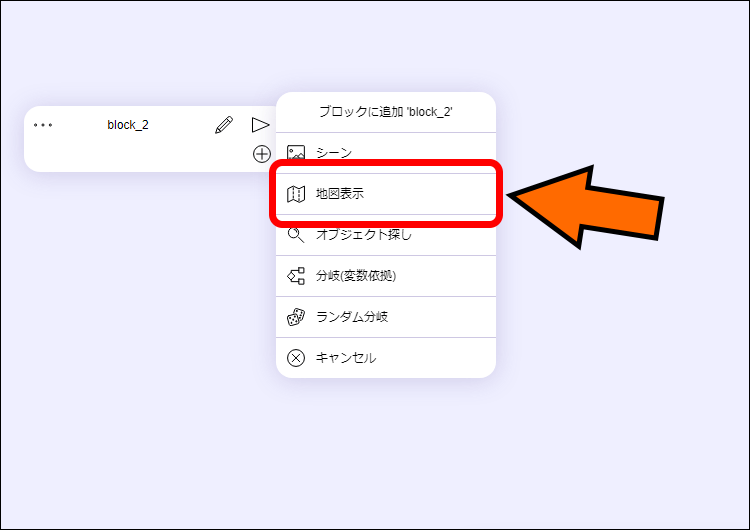
設定画面では、「マップ画像」「BGM」「選択時の効果音」が設定できます。
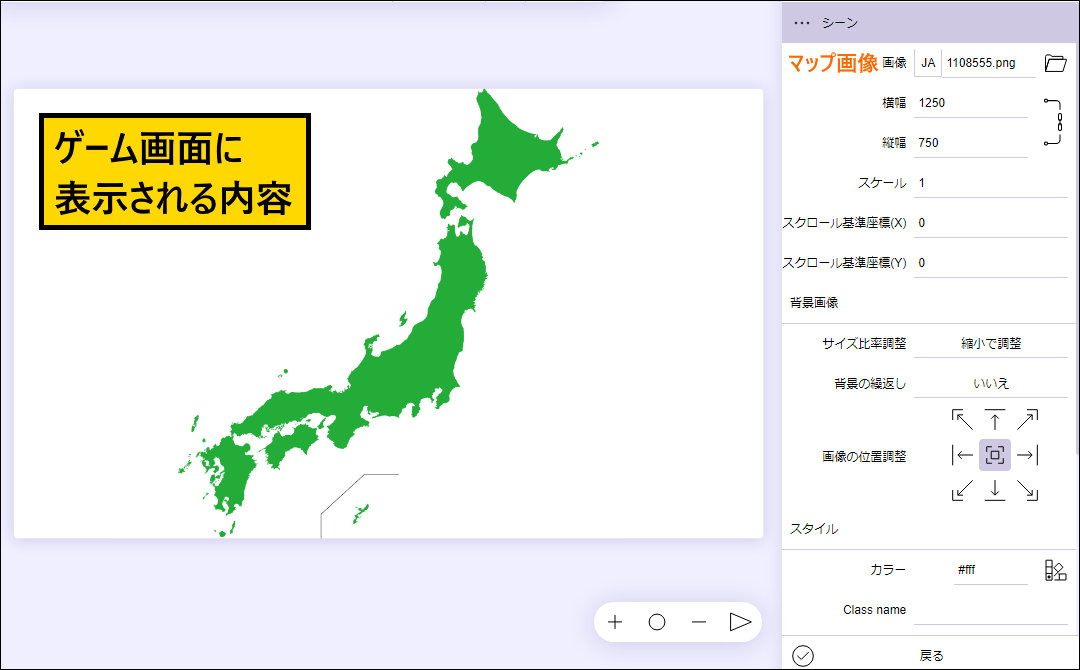
[アイテム]にある[+]をクリックすると、「アイテム」が追加されます。
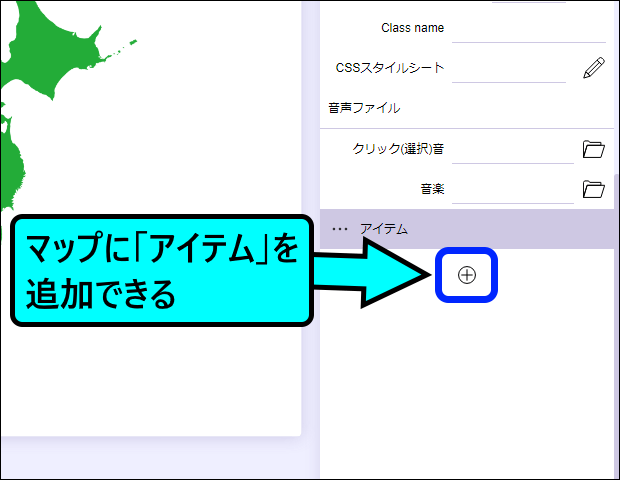
追加したアイテムにある[…]をクリックすると、
アイテムの設定画面が表示されて、「見た目」「移動先のブロック」などが設定できます。
また、アイテムをクリックしてから
ドラッグすることで、配置場所・角度・サイズを変更することも可能です。
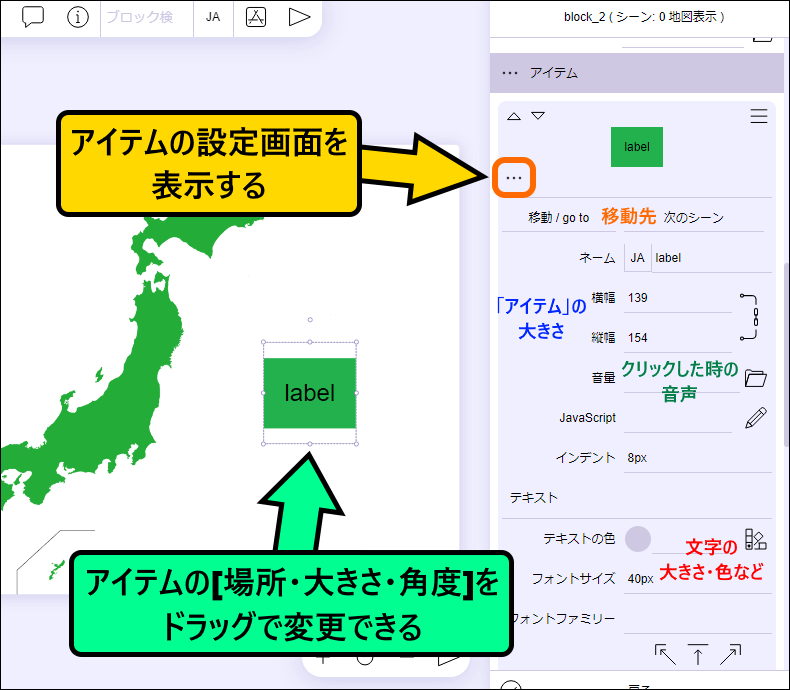
オブジェクト探し
「オブジェクト探し」は、
無料ゲームでよくある[物探しゲーム]を制作できる機能です。
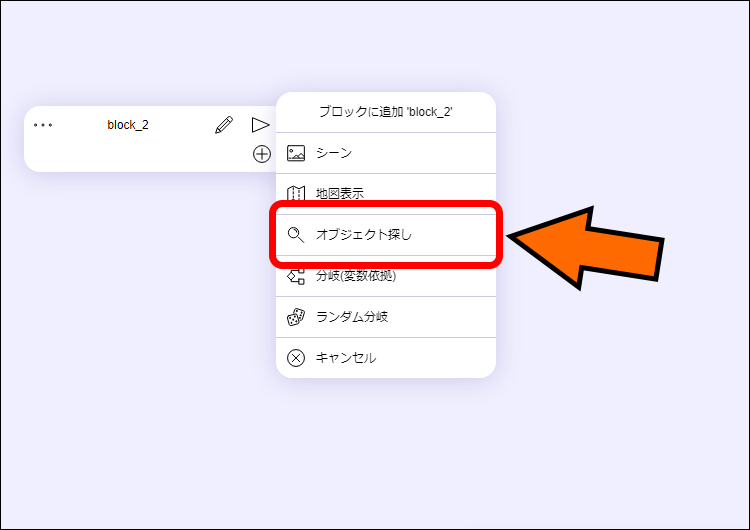
追加時には、背景画像を選択する必要があります。
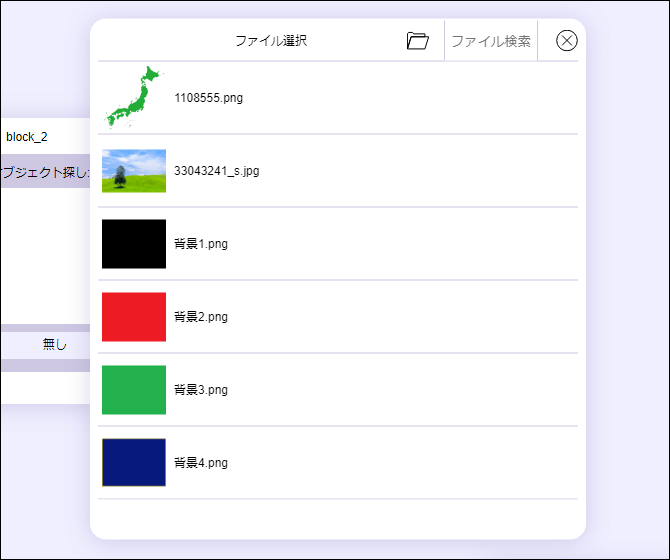
選択した後、設定画面が表示されます。
[ラベル]では「探索対象の数」や「[探し物一覧]の表示方法」が、
[シーン]では「背景画像」や「探索後の移動先ブロック」などが設定できます。
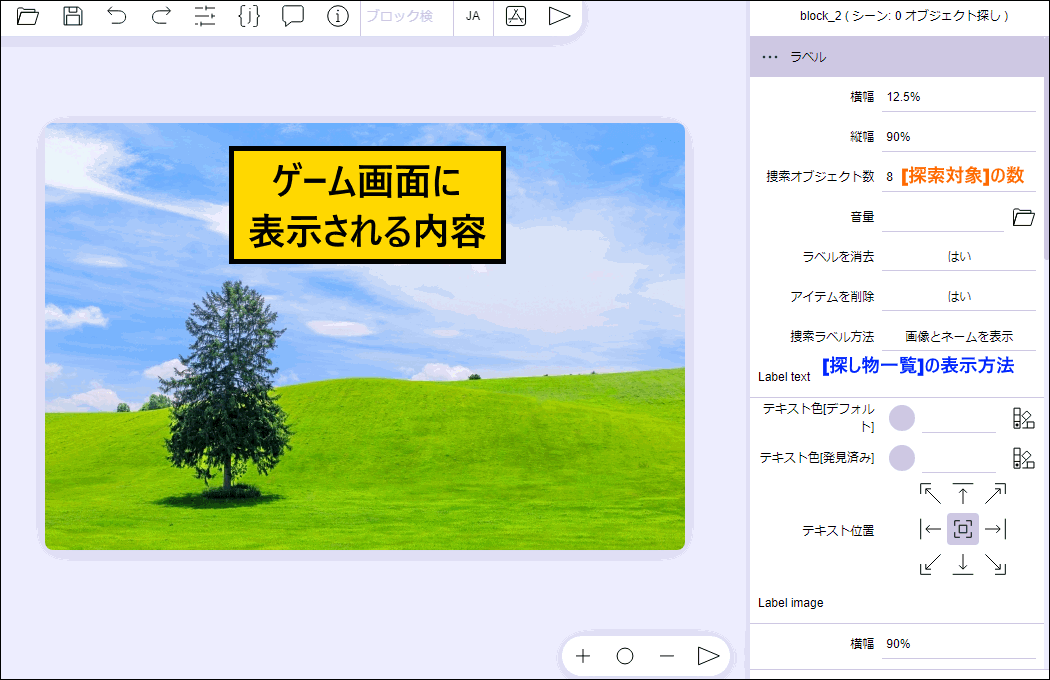
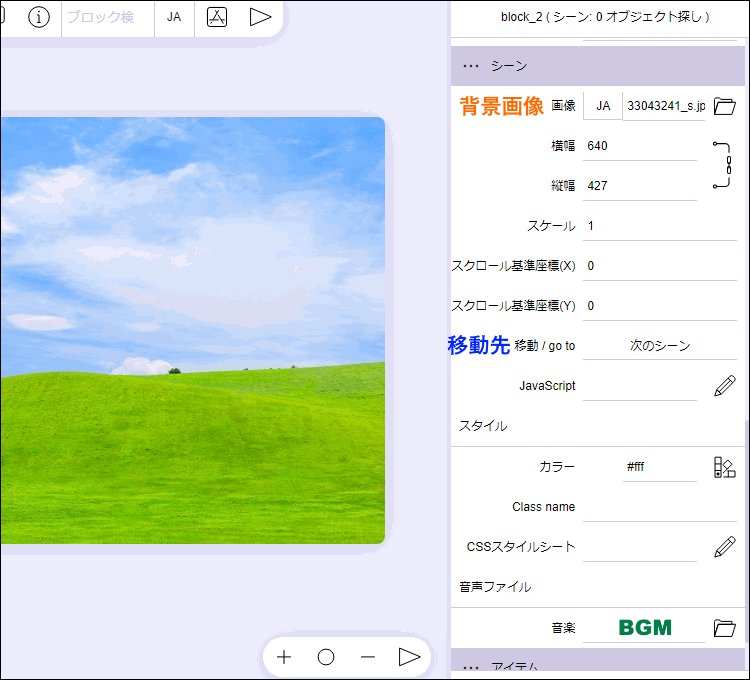
探索対象は、[アイテム]で作成します。
基本的な仕様は「地図表示」と同じですが、作成時に画像を選択する必要があります。
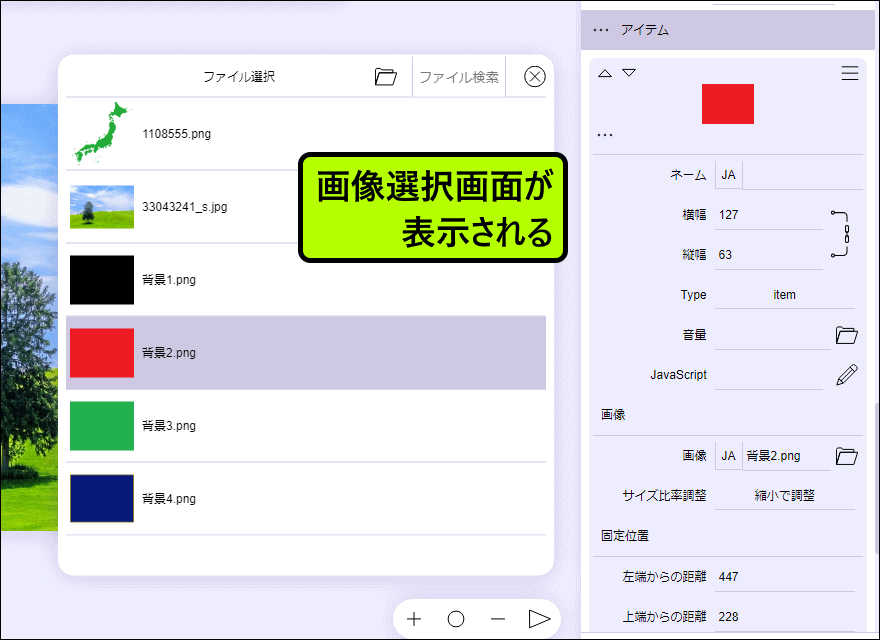
[アイテム]ではない画像を配置したい場合は、赤枠内の設定を[decoration]に変更します。
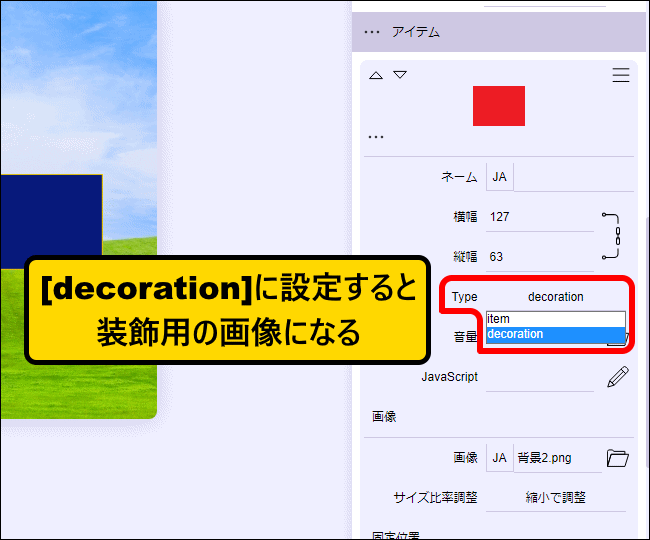
ゲーム画面では、このように表示されます。
「対象の数>アイテムの数」であれば、[アイテムの数]だけ探し、
「アイテムの数>対象の数」の場合は、[対象の数]だけランダムに探索対象を選択します。
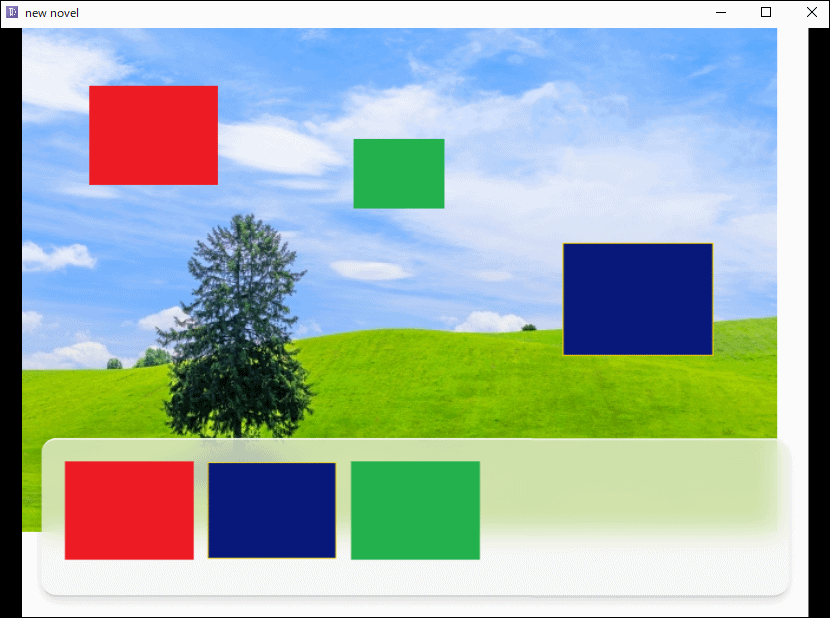
分岐(変数依拠)・ランダム分岐
「分岐(変数依拠)」は、「変数」を使用して分岐を行う機能です。
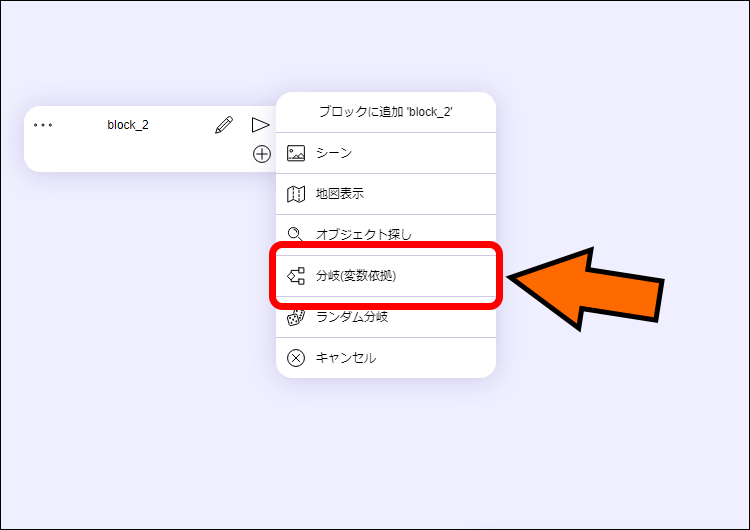
「変数」と「数値」を比較して、その結果によって移動先を変更できます。
[+]ボタンで、分岐先を追加することができます。
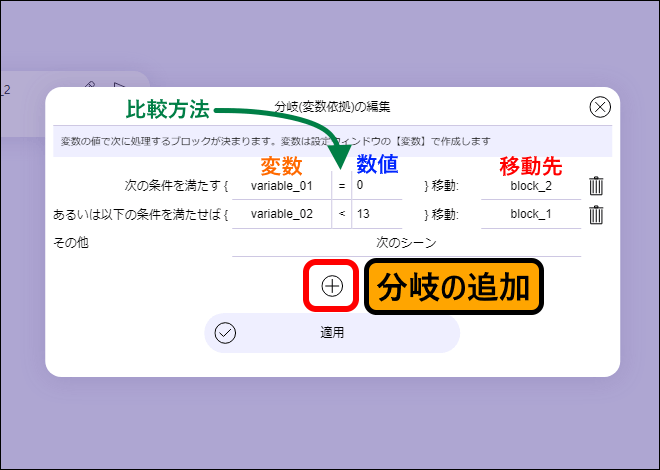
ただし、事前に「変数」を作成しておく必要があります。
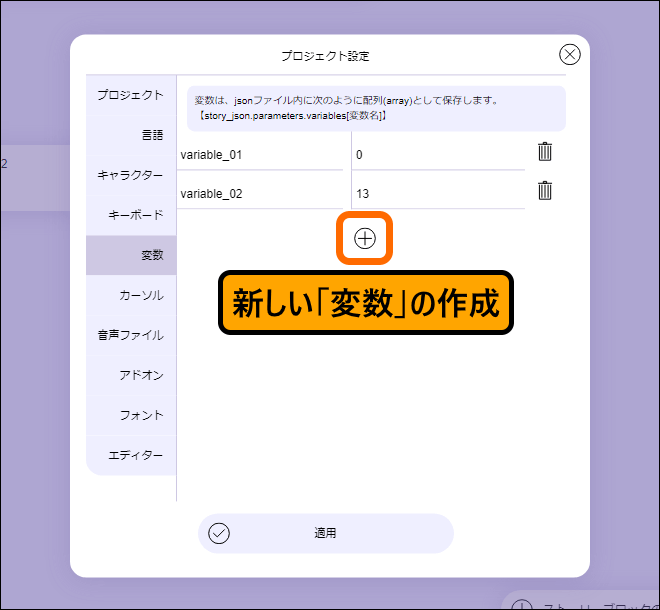
また、分岐に関する機能に「ランダム分岐」があります。
こちらは、単にランダムで移動先を変更するだけの機能です。
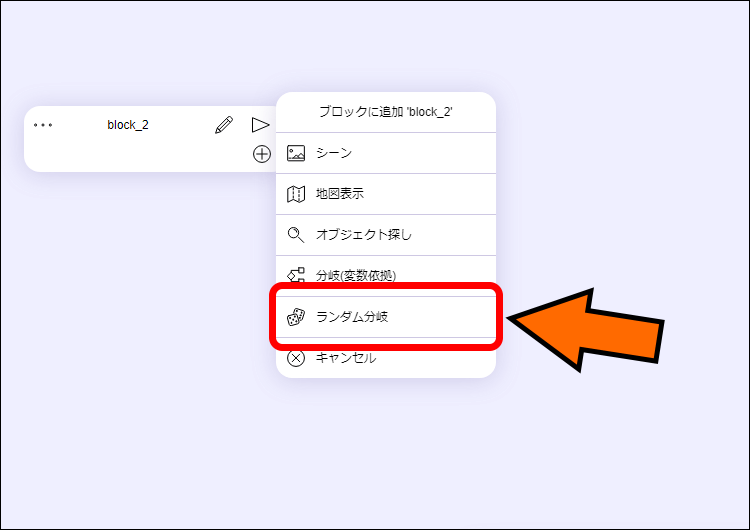

次回
今回は、「ブロックに追加できる機能」を解説しました。
「地図探し」や「オブジェクト探し」など、他のツールでは制作が難しい機能も、
Tuesday JSでは簡単に作成することができます。
次回は、「ダイアログにある[要素] パート1」の解説をしていきます。







